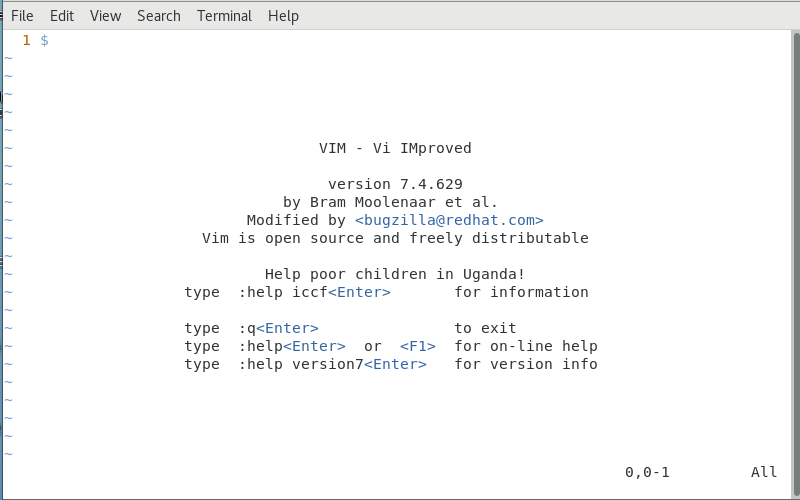
V하~ (VI에디터사용자들 하이~ 라는 뜻)
처음에는 낮설지만, VI 편집기 한 번 써보면 다들 금방 쓰잖아.
그래도 한 번 정리겸 + 단축키 암기겸 적어볼게.
# vi 에디터 실행법
그냥 vi 혹은 vim 치면 됨
실행 | 저장하고 싶은 파일명이 있다면
vi 파일명
이렇게 입력해줘!
# 세 가지 모드
Command | Edit | Last Line 모드라는데, 별로 안 중요한 거 같아 ㅋㅋㅋㅋ
그냥 Command 가 기본이고, Edit 으로 가서 편집하고 다시 나오고
Last Line으로 갔다가 나오고 하면 됑
편집하려면 i, a, o, O 누르면 --- INSERT --- 이케 뜨면서 편집이 됨.
각각의 차이는 해보면서 배워! ㅋㅋㅋㅋㅋㅋㅋㅋㅋ
편집 끝나면 ESC 눌러서 Command Mode로 빠져나오기!
Last Line 모드로 가고싶으면 : 콜론 치고 명령어 치면 돼~
# 꿀팁 대방출
사실 i 눌러서 쓰고, 나오고 하면 끝이긴 하지. 근데 더 편하게 쓸 수 있는 방법들이 있어서 소개해볼게 ㅎ
1. :r filename
현재 파일에 다른 파일 내용 추가하기
//커서가 위치한 줄 아래에 지정한 파일 내용을 추가해줌
2. :n
n 번째 줄로 이동
3. w
한 단어씩 이동
4. G
파일 제일 마지막 줄로 이동
(이거 은근 많이 쓰는 듯)
5. nG
n 번째 줄 이동
:n 이랑 같은건데 더 편한거 쓰기
6. :n,nd
n부터 n 번째 줄까지 삭제
7. /string
단어 검색 (n 눌러서 다음 검색 결과 확인)
8. %s/old/new/g
old 단어를 new 로 바꾸기 ! 이거 필수임!
9. yy 복사 p 붙여넣기
커서가 위치한 한 줄 복사해서, p 누르면 커서 아래에 붙여넣기
10. n, n co n
n부터 n까지 복사해서 n 줄 아래에 붙여넣기
(유사하게 m 은 잘라내서 붙여넣기)
11. :set nu
화면에 줄번호 표시 (사실 이거도 거의 필수) :set nonu 하면 줄 번호 안보임
12. :e filename | :v filename
vim 실행 중 다른 파일 열기! e 는 읽기쓰기 모드고, v 는 걍 view 읽기전용임.
파일 수정하다 다른 파일 참고하고싶자나~ 그 때 딱!
13. :sp filename | :vs filename
창 분할해서 파일 열기. sp 는 수평으로 창 분할이고, vs 는 수직으로 창 분할임
여러 창 띄워놓고 편집 가능!
14 :tabe filename 탭으로 파일 열기
여기까지 vi 에디터, vim 에디터, 편집기 쓰는 법, 간단한 명령어 - 꿀팁 알아봤어!
즐 V (즐거운 Vim 편집하라는 뜻)
안녕~
'Computer Science&Engineering > 리눅스' 카테고리의 다른 글
| 리눅스(centos)에서 도커 이미지 제작 및 업로드하는 방법 (0) | 2020.07.28 |
|---|---|
| 우분투에 Docker 사용환경 구축하기 (우분투 설치부터 docker 사용환경 구축까지) (0) | 2020.07.27 |
| 리눅스 서버에서 scp로 파일 다운받기! (0) | 2020.07.23 |
| 서비스별 포트와 프로토콜 확인하기 /etc/services 파일 확인 (0) | 2020.07.23 |
| 맥북 유저가 익히면 좋은 유닉스(리눅스) 명령어 모음 (0) | 2020.07.08 |



